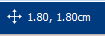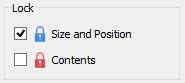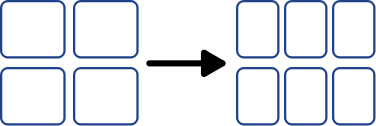Legg til rader
|
|
For å legge til en rad i en tabell, klikker du på et felt i raden ved siden av der du vil legge til en ny rad, og klikker så på Sett inn rad i Tabell layout fanen. I undermenyen som vises kan du velge om den nye raden skal vises over eller under den aktive raden: |

 Legg til rad over
Legg til rad over  Legg til rad under
Legg til rad under


 Legg til kolonne til venstre
Legg til kolonne til venstre  Legg til kolonne til høyre
Legg til kolonne til høyre